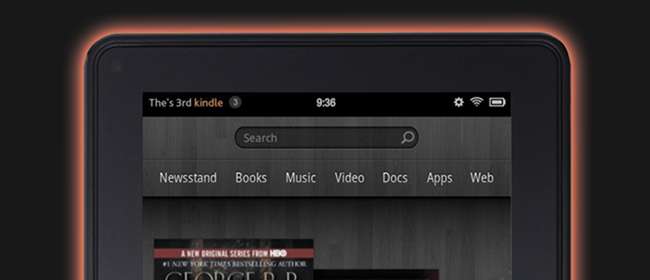
Kami punya Kindle Fire beberapa hari yang lalu, dan sejak saat itu kami terus mencolek, mendorong, dan secara umum mencoba mencari cara untuk memecahkannya. Sebelum Anda pergi keluar dan membeli milik Anda sendiri, lihat ulasan mendalam kami.
catatan: Ulasan ini sangat panjang, jadi kami membaginya menjadi beberapa halaman. Anda dapat menggunakan tautan atau tombol navigasi di bagian bawah untuk beralih antar halaman.
Perangkat Keras
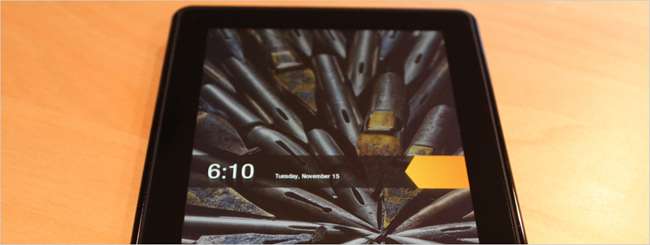
Setelah Anda mengambil tablet, Anda akan menemukan bahwa itu sedikit lebih berat daripada yang Anda kira untuk ukurannya, meskipun tidak terlalu berat. Bagian belakangnya terasa mencengkeram, seperti karet atau semacamnya, dan secara keseluruhan terasa nyaman di tangan Anda. Layarnya memiliki resolusi 1024 × 600 dengan 169 piksel per inci, yang berarti teks di layar sangat tajam dan mudah dibaca, bahkan ketika ukurannya sangat kecil. Teknologi IPS (in-plane switching) untuk tampilan berfungsi dengan baik, dan Anda biasanya dapat melihat layar dengan jelas dari suatu sudut.
Dibandingkan dengan iPad, Kindle Fire sedikit lebih tebal di bagian tepinya, meskipun karena dimensinya Anda dapat memasukkan perangkat ini ke dalam saku mantel berukuran layak, atau bahkan di saku belakang celana jeans Gap saya… meskipun saya merasa berjalan konyol sekitar dengan tablet mencuat dari celanaku seperti itu. Mampu meletakkan tablet di saku mantel saya pasti membuat saya lebih mungkin membawanya ke luar rumah — ada sesuatu yang menjengkelkan tentang harus berjalan ke kedai kopi dengan iPad di tangan.

Kiri ke kanan: iPad, Kindle Fire, Kindle (3) Keyboard, Kindle Touch
Hanya ada satu tombol, anehnya ditempatkan di bagian bawah ... meskipun semua perangkat Kindle lainnya memiliki tombol daya di bagian bawah, rasanya salah jika tombol daya pada tablet ditempatkan di sana, bukan di kanan atas seperti hampir setiap perangkat lain di luar sana. Masalah lain dengan tombol dalam posisi itu adalah Anda tidak dapat menyandarkan tablet dalam posisi berdiri tanpa casing, Anda harus membaliknya. Ini adalah masalah (sangat) kecil yang mungkin dapat diatasi dengan meletakkan Kindle di casing kulit, tetapi kami tidak memilikinya saat pengujian.

Speaker ada di bagian atas perangkat, dan itu menyedihkan. Meskipun maksimal, Anda tidak dapat mendengarnya dengan baik — perangkat ini jelas dirancang untuk digunakan dengan earphone. Tidak ada kontrol volume hardware, yang terkadang terasa salah, tetapi karena Anda tidak akan mendapatkan panggilan telepon (keras) yang tidak terduga di Fire, mungkin itu bukan masalah besar. Kontrol volume hanya dengan satu ketukan di sebagian besar waktu, tersembunyi di balik pengaturan.

Teknologi sentuh adalah tempat perangkat rusak sedikit — saat Anda membuka menu, terasa sangat sedikit tidak aktif, seperti belum dikalibrasi dengan benar. Ini bukan masalah di mana-mana, tetapi navigasi carousel yang terlihat sangat cantik akan langsung terlihat: tidak pernah berhenti di tempat yang Anda inginkan. Kami berharap Amazon dapat memperbaikinya di pembaruan mendatang, tetapi meskipun tidak, ini bukan pemecah kesepakatan, hanya gangguan.
Mungkin faktor terpenting saat mempertimbangkan tablet adalah masa pakai baterai, dan Api tidak mengerikan, tetapi Anda pasti akan melihat bahwa Anda juga tidak mendapatkan iPad yang solid selama 10 jam. Ini dinilai pada 8 jam membaca atau 7,5 jam pemutaran video dengan nirkabel mati. Masalah dengan mematikan nirkabel, tentu saja, adalah perangkat dirancang untuk itu aliran video dan konten lain daripada memutarnya secara lokal, mengingat memori internal 8 GB yang cukup kecil (dapat digunakan 6 GB) dan kurangnya slot ekspansi. Dalam pengujian kami, setelah 4 jam streaming film dari bagian Prime gratis, masa pakai baterai mencapai 38%. Dengan Wi-Fi mati, masa pakai baterai sedikit lebih baik, dan Anda mungkin mendapatkan sedikit lebih dari 7 jam. Dalam penggunaan realistis, Anda mungkin dapat menggunakannya secara normal (hidup / mati) sepanjang hari tanpa masalah.
Beberapa catatan lainnya: Tidak ada tombol beranda perangkat keras. Anda dapat memasang Kindle Fire sebagai drive, dan menyalin file apa pun yang Anda inginkan dengan mudah. Itu juga sudah di-root.

Spesifikasi
Karena semua geek menyukai spesifikasi, inilah spesifikasi Kindle Fire, langsung dari Amazon :
- Tampilan: Layar multi-sentuh 7 dengan teknologi IPS (in-plane switching) dan perawatan anti-reflektif, resolusi 1024 x 600 piksel pada 169 ppi, 16 juta warna.
- Ukuran: 7,5 ″ x 4,7 ″ x 0,45 ″ (190 mm x 120 mm x 11,4 mm).
- Bobot: 14,6 ons (413 gram).
- Penyimpanan: Internal 8GB (sekitar 6GB tersedia untuk konten pengguna). Itu cukup untuk 80 aplikasi, ditambah 10 film atau 800 lagu atau 6.000 buku.
- Daya tahan baterai: Hingga 8 jam membaca tanpa henti atau 7,5 jam pemutaran video, dengan nirkabel mati.
- Mengisi Waktu: Isi daya hingga penuh dalam waktu sekitar 4 jam.
- Dan masuk: 802.11b, 802.11g, 802.11n, WEP, WPA, WPA2. Tidak mendukung jaringan ad-hoc.
- USB: USB 2.0 (konektor mikro-B)
- Audio: Colokan audio stereo 3,5 mm, speaker stereo yang dipasang di atas.
- Format Konten yang Didukung: Kindle (AZW), TXT, PDF, MOBI tidak terlindungi, PRC native, Audible (Audible Enhanced (AA, AAX)), DOC, DOCX, JPEG, GIF, PNG, BMP, non-DRM AAC, MP3, MIDI, OGG, WAV , MP4, VP8.
Catatan: Dibandingkan dengan iPad, yang memiliki layar resolusi 1024 × 768, ada lebih banyak piksel per inci. Tidak ada mikrofon, kamera, bluetooth, atau GPS, dan tidak ada opsi untuk 3G. Penyimpanannya tampak sangat kecil, tetapi jika Anda menganggap bahwa perangkat tersebut ditujukan terutama untuk streaming konten, itu bukan masalah besar.
Baik, Buruk, dan Apapun
Kami telah menulis ulasan berfitur lengkap dari hampir setiap fitur, jadi Anda harus terus membaca beberapa halaman berikutnya. Jika Anda tidak ingin melakukannya, berikut adalah ringkasan keseluruhan kami untuk Anda:
Baik
- Harga: Hanya $ 199, kurang dari setengah dari iPad termurah.
- Ini sepenuhnya terintegrasi dengan konten Amazon: musik, video, dll.
- Membaca buku sangat bagus di dalam ruangan.
- Faktor bentuknya sangat bagus, pas di saku mantel.
- Memiliki banyak aplikasi dan game.
- Itu sudah di-root, dan Anda dapat menginstal aplikasi tidak resmi secara manual tanpa rooting.
Buruk
- Ini lebih lambat, lebih kecil, dan masa pakai baterai tidak sama dengan iPad.
- Tidak ada Google Maps, Gmail, Google Voice, atau aplikasi Google apa pun.
- Ini hanya AS saat ini.
- Tidak ada kamera, tidak ada tombol beranda, penyimpanan internal yang sangat kecil.
- Aplikasi yang jauh lebih sedikit daripada iPad.
- Jika Anda suka membaca di luar, itu tidak akan menyenangkan.
Haruskah Anda Beli?
Tergantung. Jika faktor bentuk tidak penting bagi Anda, Anda tidak membenci Apple, dan Anda punya banyak uang, iPad 2 adalah pilihan yang lebih baik. Jika Anda ingin membaca di mana saja, termasuk sinar matahari, Anda harus melakukannya dapatkan Kindle Touch e-ink .
Jika tidak, file Kindle Fire adalah tablet yang sangat bagus dan berkemampuan yang dapat melakukan hampir semua hal yang Anda inginkan.
catatan: kami baru saja mendapatkan Tablet Nook, dan kami akan memposting pemikiran kami tentang hal itu dalam beberapa hari mendatang.
Memulai Itu
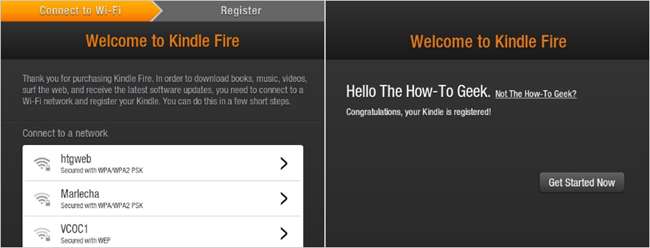
Api dikemas secara sederhana, dengan tidak lebih dari kabel daya dan perangkat. Tidak ada panduan pengguna untuk dibaca, dan Anda tidak perlu mencolokkannya ke komputer Anda. Yang perlu Anda lakukan hanyalah mengaktifkannya, dan di sanalah Anda akan menemukan pengalaman memulai yang sangat menyenangkan. Jika Anda membeli Kindle Fire melalui akun Amazon (bukan hadiah dari orang lain), pengalaman penyiapannya hampir instan — cukup sambungkan ke jaringan Wi-Fi Anda, dan selesai. Jika tablet Anda adalah hadiah, Anda harus masuk, tetapi hanya itu saja.
Layar selamat datang memandu Anda melalui antarmuka pengguna dan menjelaskan cara menggunakan berbagai fitur dasar untuk memulai. Bukan berarti antarmukanya sangat membingungkan — tetapi jelas merupakan sentuhan yang bagus dan cocok untuk keseluruhan pengalaman. Kami menyerahkan perangkat kepada pengguna iPad non-geek tanpa menunjukkan layar selamat datang, dan ada satu atau dua menit kebingungan saat mencoba memahami cara kerjanya, jadi layar ini adalah sentuhan yang bagus.
Bilah navigasi atas memungkinkan Anda mengakses semua konten cloud Amazon Anda dengan sangat cepat — atau mengakses toko Amazon untuk membeli lebih banyak konten. Baik Anda membuka Buku, Musik, Video, Kios, atau Aplikasi, konten awalnya disimpan di akun Amazon Anda, dan dapat dialirkan atau diunduh ke perangkat. Api, bagaimanapun, adalah portal ke jaringan konten Amazon.
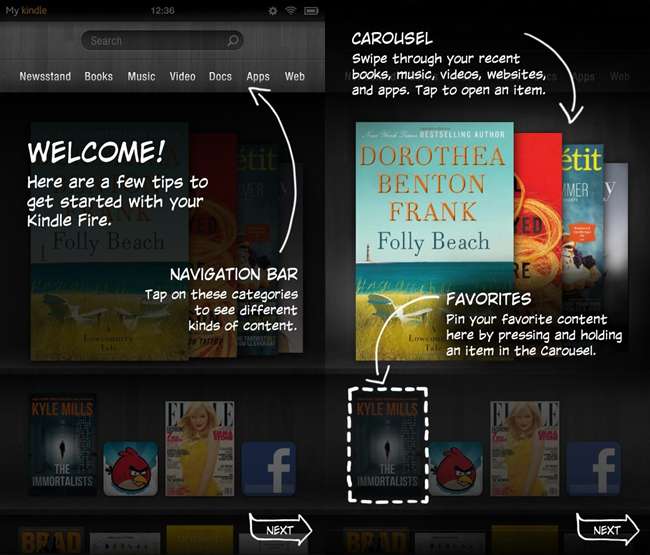
Carousel menampung semua konten terbaru Anda, yang agak aneh dalam beberapa hal. Anda akan melihat semua buku yang telah Anda beli, meskipun tidak diunduh ke perangkat. Anda tidak akan melihat semua musik Anda di sini, hanya musik terbaru yang Anda putar, aplikasi yang Anda gunakan, dan situs web terakhir yang Anda kunjungi akan ditampilkan. Anda dapat menyematkan salah satu ini ke bilah favorit di bagian bawah, begitulah cara Anda mengakses ikon yang sering digunakan — menggunakan carousel lebih merupakan hal baru daripada apa pun, dan semakin sering Anda menggunakan perangkat. pada akhirnya bahkan tidak akan mengganggunya sebagian besar waktu.
Alih-alih tombol perangkat keras, Api memberi Anda tombol Beranda perangkat lunak itu biasanya di layar, tetapi lebih sering daripada tidak, ini tersembunyi di balik ketukan di layar. Ini adalah salah satu hal kecil yang sangat cepat menjengkelkan, terutama saat Anda terjebak di belakang game atau aplikasi yang tidak menampilkan tombol beranda. Ada alasan mengapa perangkat Apple yang membenci tombol masih memiliki tombol beranda — Anda perlu cara untuk kembali ke layar mulai dengan sekali tekan. Ini adalah pengawasan besar dari Amazon, dan semoga tablet mereka berikutnya menyertakan tombol.
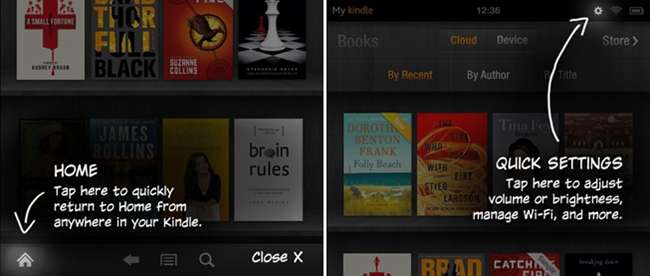
Pengaturan dapat diakses dengan menekan sudut kanan atas layar, di mana Anda dapat mengaktifkan / menonaktifkan Wi-Fi, menyesuaikan kecerahan, atau mengatur volume, karena tidak ada tombol volume perangkat keras. Untuk sebagian besar, ini berhasil dengan baik, tetapi jika Anda menggunakan game, Anda akhirnya harus menemukan kontrol volume di tempat lain. Seperti banyak keluhan kami tentang tablet, ini adalah masalah kecil, tetapi tetap saja, ketidakkonsistenan kecil ini menghilangkan keseluruhan pengalaman.
Anda juga dapat menggunakan menu pengaturan untuk memaksa perangkat melakukan sinkronisasi atau mengunci orientasi layar. Jika Anda memutar musik, Anda akan melihat lagu yang sedang diputar serta kontrol musik, yang cukup nyaman — dengan asumsi Anda menggunakan salah satu aplikasi Kindle standar yang memungkinkan Anda membuka setelan dengan cepat.
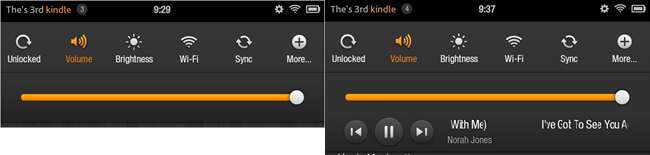
Setelah melewati layar selamat datang, Anda akan segera dapat mulai menggunakan perangkat. Kotak pencarian memungkinkan Anda untuk mencari melalui semua konten perpustakaan Anda — itu berarti buku, musik, atau apa pun yang disimpan di perangkat, atau bahkan konten yang disimpan di cloud Amazon. Anda akan menemukan diri Anda menggunakan ini sebagian besar untuk mencari musik, karena menjelajahi koleksi buku Anda lebih masuk akal hanya dengan mengeklik Buku di bagian atas — layar itu diatur oleh buku-buku terbaru, dan jika Anda seperti saya, Anda hanya akan sematkan buku favorit Anda ke bilah favorit.
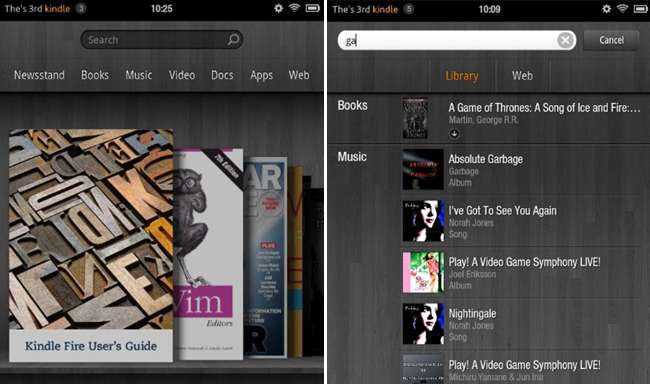
Navigasi sentuh di perangkat cukup baik, dan seringkali baik-baik saja, tetapi terkadang kami menganggapnya mengganggu. Hal yang paling menjengkelkan di seluruh perangkat sebenarnya adalah carousel di layar beranda, yang entah bagaimana disetel salah — Anda menjentiknya sedikit, dan itu terus bergulir. Coba dan berhenti pada item tertentu, dan Anda akan menemukan diri Anda pada item berikutnya hampir setiap waktu.
Keyboard terasa sedikit terlalu lambat, dan meskipun layak dalam mode potret (di sebelah kiri), dalam mode lanskap memiliki bilah spasi yang diimbangi lebih jauh ke kiri, jadi kami mendapati diri kami menekan tombol titik alih-alih tombol spasi. Ini tidak dapat digunakan, hanya perlu beberapa waktu untuk membiasakan diri. Anda juga akan menemukan bahwa di layar tertentu, terutama layar penelusuran, sedikit lambat karena halaman disegarkan.
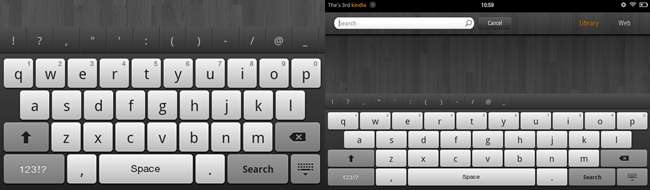
Tidak seperti kebanyakan perangkat Android, Anda tidak menggeser ke bawah untuk membuka panel Pemberitahuan — sebagai gantinya, Anda akan melihat hitungan di kiri atas dengan jumlah pemberitahuan yang Anda miliki saat ini, dan Anda harus mengetuk untuk menurunkan panel. Ini berfungsi dengan baik sebagian besar waktu, meskipun pasti membuatnya sedikit kurang ramah pengguna. Jika Anda memiliki sejumlah aplikasi yang terbuka dan musik diputar, hitungan akan menyertakan tugas yang sedang berlangsung serta pemberitahuan, sehingga membingungkan untuk memahami apakah hitungan itu berarti Anda mendapat pemberitahuan baru atau tidak. Sebagian besar perangkat Android mengatasi kebingungan ini dengan menempatkan ikon di kiri atas, tetapi Anda tidak akan melihatnya di sini. Dan ya, seperti perangkat Kindle lainnya, Anda dapat mentransfer file ke perangkat hanya dengan menyambungkannya ke komputer, yang dipasang sebagai drive.
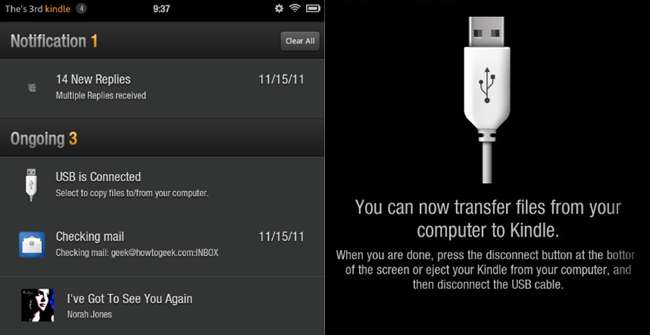
Pemilik Kindle 3 akan senang melihat kunci screensaver itu menyenangkan — tidak ada lagi gambar Emily Dickinson yang menakutkan untuk dilihat. Ada satu keanehan: tidak peduli apa orientasi Anda memegang perangkat, layar kunci akan selalu sama. Jadi meskipun Anda menggunakan Api dalam mode lanskap, Anda harus membuka kuncinya melalui potret. Ini sebenarnya bukan masalah, hanya menarik, karena perangkat memungkinkan Anda untuk memutarnya secara terbalik, dan itu akan membalik layar untuk Anda.
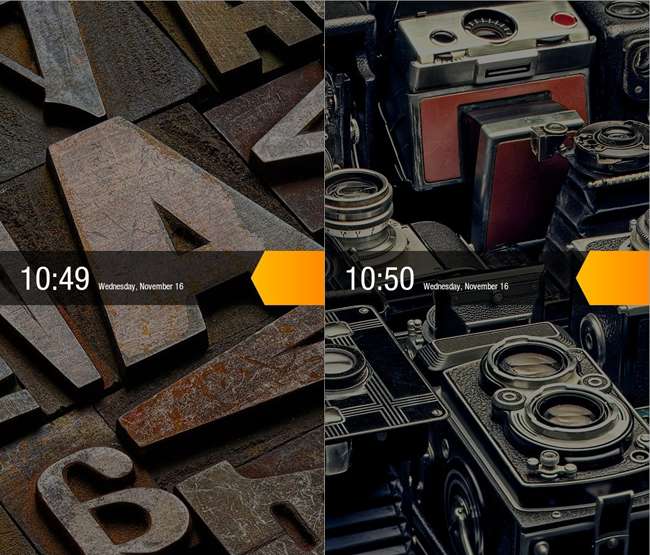
<- Halaman sebelumnya: Memulai dan Kesan Pertama
Menggunakan Kindle untuk Membaca

Sama seperti Kindle lainnya, Fire memiliki pengalaman membaca yang solid. Buka bagian Buku, dan Anda akan melihat tampilan rak buku yang cukup standar dengan semua buku yang Anda beli. Anda dapat dengan cepat mengunduh buku apa pun ke perangkat, dan langsung mulai membacanya. Jika Anda memiliki banyak buku dalam koleksi Anda, itu pasti jauh lebih mudah dinavigasi dengan sentuhan daripada menggunakan tombol atau tampilan e-ink di perangkat sebelumnya.
Saat Anda masuk ke tampilan membaca yang sebenarnya, itu disajikan layar penuh dengan jentikan untuk beralih halaman, yang berfungsi cukup baik kecuali Anda dengan sangat cepat membuka halaman, di mana Anda akan melihat sedikit gagap, tetapi itu bekerja dengan baik secara keseluruhan. Mengetuk layar akan menunjukkan tampilan kontrol, yang memungkinkan Anda dengan cepat membuka halaman buku, mencari, mengubah ukuran font, atau mengakses menu.
Menu navigasi adalah salah satu area di mana Fire jelas merupakan peningkatan besar dari Kindles e-ink — Anda dapat dengan mudah mencapai mana saja di dalam buku, termasuk semua bookmark dan catatan Anda, yang muncul di sana di layar. Sangat berguna untuk buku non-fiksi yang mungkin telah Anda markup dengan banyak catatan. Yang membawa kita ke poin yang bagus — Api jauh lebih baik untuk non-fiksi secara umum, karena Anda mungkin ingin cepat membalik ke suatu bagian, atau membukanya kembali secara teratur.
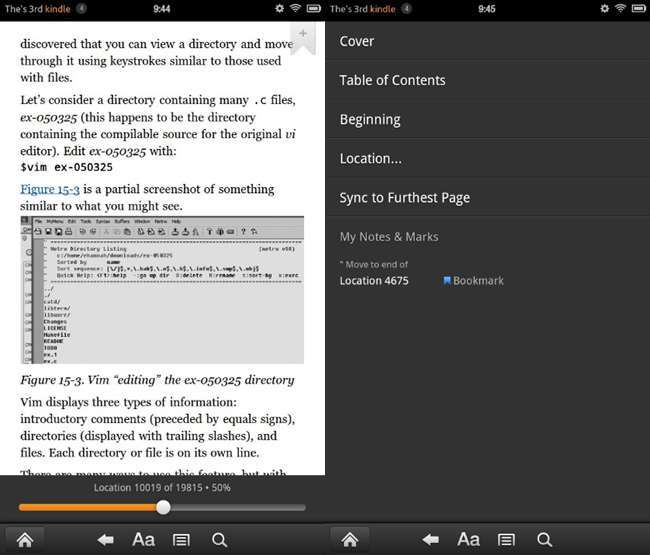
Memutar Musik di Kindle
Jika Anda telah menggunakan Amazon Cloud Player di web atau perangkat lain, Anda akan terbiasa dengan pengalaman di Kindle Fire. Anda dapat mengakses seluruh koleksi musik Anda, mengalirkannya dari server mereka, mengunduh ke cache di perangkat, atau membeli musik baru di toko. Pemutar bekerja dengan baik dalam mode lanskap atau potret, dan Anda dapat memutar musik di latar belakang.
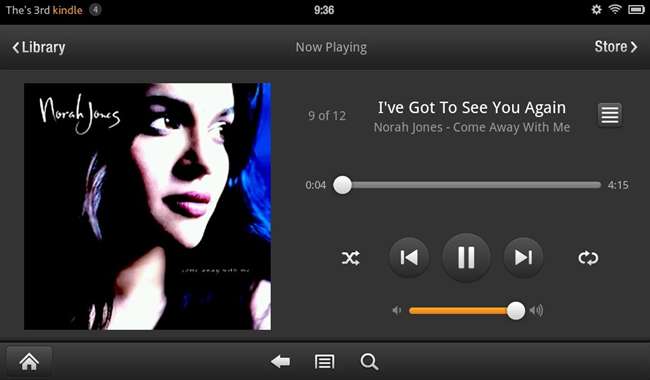
Membeli musik hampir terlalu sederhana — setelah Anda menelusuri apa yang Anda cari di toko, klik beli, dan musik akan langsung dikirimkan ke cloud drive Anda. Anda dapat menuju ke salah satu album dan mulai memutar segera, atau mengunduhnya ke perangkat.

Mampu mendengarkan musik di perangkat yang sama dengan saat Anda membaca buku sangat berguna, terutama jika Anda membawa Api di pesawat.
Streaming (dan Download) Video
Buka bagian Video, dan jika Anda adalah anggota Utama, Anda akan segera memiliki akses ke banyak koleksi video gratis yang dapat dialirkan ke perangkat. Ini termasuk acara seperti Lost and The Wonder Years bersama dengan banyak lainnya. Jika itu tidak sesuai dengan tagihan, ada juga lebih banyak video yang dapat disewa atau dibeli, meskipun itu sedikit tidak konsisten — beberapa judul hanya dapat disewa, ada yang 24 jam, dan ada yang 48 jam.
Api tidak dapat memutar video HD yang sebenarnya, setidaknya tidak sesuai dengan spesifikasi Amazon — yang menarik adalah jika Anda mengeklik untuk melihat perangkat yang kompatibel, Api tercantum di sana. Video standar, bagaimanapun, tampak bagus di layar, dan disajikan dalam format layar lebar. Jika Anda menyewa sesuatu dalam HD, Anda dapat menonton di Fire dalam definisi standar, atau menontonnya di komputer atau TV dalam definisi tinggi.
Mendownload
Jika Anda menyewa atau membeli film atau episode TV, Anda dapat mendownloadnya ke perangkat untuk ditonton nanti. Setelah Anda mengunduh video, Anda memiliki waktu 24 atau 48 jam untuk menontonnya sebelum kedaluwarsa, yang membuatnya sedikit tidak nyaman untuk memuat tablet Anda dengan film sebelum perjalanan, karena Anda tidak akan dapat menontonnya dalam perjalanan. kembali, dengan asumsi Anda ingin berlibur lebih dari sehari. Ini pasti cukup baik untuk penerbangan pesawat yang panjang, dan untuk Anda bisa muat ulang lagi sebelum kembali, meskipun Wi-Fi hotel Anda mungkin membutuhkan waktu lama untuk mengunduh film. Karena tidak ada banyak penyimpanan internal, Anda hanya akan dapat mengunduh sekitar 10 film di Kindle yang kosong — jika Anda memiliki banyak aplikasi, majalah, dan musik yang diunduh, mungkin 5 film atau kurang .
Taruhan terbaik Anda, sebagai seorang geek, adalah merobek film Anda sendiri dan menyalinnya melalui kabel USB. Satu-satunya keanehan adalah video tersebut tidak akan muncul di bagian Video, Anda harus mengaksesnya melalui aplikasi Galeri. Dengan cara ini Anda juga dapat mengontrol bitrate dan ukuran file jika Anda mau, sehingga Anda dapat memasukkan lebih banyak pada drive.
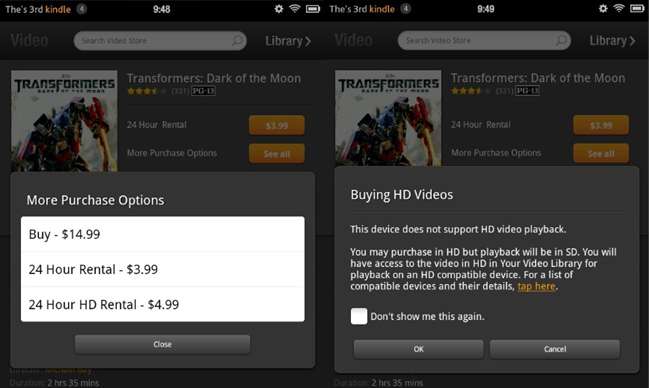
Menjelajah dengan Browser "Silk" Kindle Fire
Banyak yang telah dibuat dari peramban Silk di Kindle Fire, dimulai dengan banyak hype tentang kecepatannya. Manfaat utama browser, menurut dokumentasi pemasaran, adalah menggunakan kekuatan cloud Amazon untuk mengompresi dan mengoptimalkan halaman sehingga semuanya jauh lebih cepat.
Update: pastikan untuk membaca posting tindak lanjut Anda, di mana kami menjelaskan cara membuat browser * sebenarnya * cepat .
Dalam pengujian yang telah kami lakukan selama satu atau dua hari terakhir sejak mendapatkan Api kami, pengalaman menjelajah tidak secepat yang diharapkan. Amazon mengklaim ini karena algoritme caching mereka belum siap, tetapi kami sedang mengujinya pada jaringan FIOS 35/35 Mb di sini, jadi itu tidak masalah. Menggulir halaman sedikit gelisah, dan ukuran layar tampaknya salah untuk banyak situs — seperti milik kami, yang jelas harus menggunakan tema seluler untuk pembaca Kindle. Penjelajahan tab hanya terasa seperti membuang-buang ruang layar, terutama dalam mode lanskap.
Terlepas dari semua keluhan tersebut, browser Fire adalah persis seperti yang Anda harapkan jika Anda mengabaikan semua hype. Ini berfungsi dengan baik, menampilkan halaman tentang serta tablet kecil, dan memiliki semua fitur Android standar seperti opsi Bagikan Halaman, yang dengan cepat memungkinkan Anda berbagi halaman melalui email, Twitter, Facebook, Evernote, atau aplikasi apa pun yang Anda gunakan. telah menginstal yang mendukung fitur tersebut.
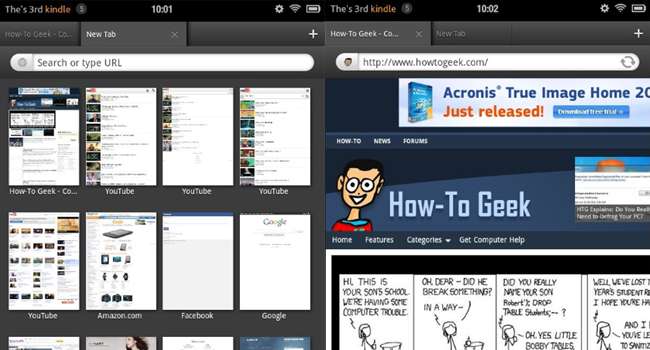
Saat Anda menggulir ke bawah laman, itu menyembunyikan bilah alamat, tetapi masih banyak piksel yang terbuang di layar.
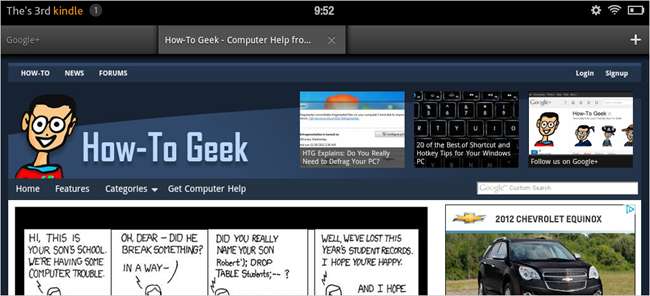
Email di Kindle Fire
Perangkat ini tidak dirancang untuk email. Ada aplikasi bawaan yang mendukung Gmail, Hotmail, Yahoo, IMAP, tetapi ini bukan aplikasi terhebat — terutama jika Anda terbiasa dengan aplikasi Gmail yang luar biasa di setiap ponsel Android. Anda tidak akan memiliki akses ke kontak Anda kecuali Anda mengekspornya secara manual dari Gmail dan menyalinnya ke perangkat menggunakan kabel USB, ini membuat label aneh di Gmail, dan itu tidak tahu cara menangani domain khusus di Gmail tanpa tweak.
Ini berfungsi, namun, dan mendukung Push untuk pengiriman email, jadi Anda akan mendapatkan pemberitahuan di bilah atas setiap kali email masuk. Anda dapat menonaktifkannya, tentu saja, di setelan. Jika Anda menggunakan server Exchange, Anda harus mengambil aplikasi yang berbeda dari pasar aplikasi.

<- Halaman sebelumnya: Sebenarnya Menggunakan Kindle (Membaca, Video, Musik, Browsing, Email)
Membaca Koran dan Majalah
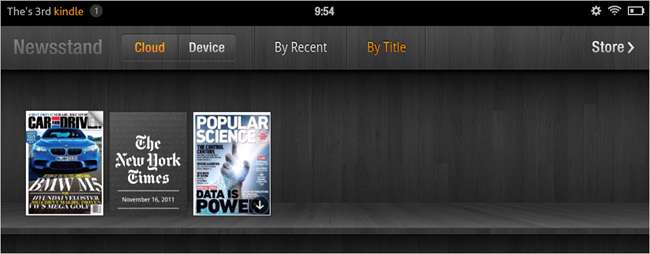
Salah satu fitur unik dari Kindle Fire adalah kemampuannya untuk membaca majalah, dengan semua orisinalitas penuh warna yang indah. Ada banyak majalah yang sudah tersedia, dengan favorit lama seperti Popular Science, Wired, Car and Driver, dan banyak surat kabar seperti New York Times dan Washington Post. Sebagian besar dirancang sebagai model langganan — Anda dapat membeli satu edisi, tetapi harganya tidak murah. Sebagai gantinya, Anda perlu mendaftar dengan biaya bulanan dan majalah atau surat kabar akan secara otomatis dikirim ke Kindle. Anda dapat melihat semua majalah Anda saat ini dengan membuka Kios, atau Anda dapat berbelanja di toko untuk apa pun yang Anda inginkan.
Untuk beberapa hal, ini berfungsi cukup baik, seperti New York Times, yang sebagian besar berisi konten teks. Untuk majalah lain, seperti Popular Science dan Car and Driver, masih ada beberapa masalah format. Tampilan default adalah tampilan gambar, yang tidak berfungsi dengan baik. Layar 7 "tidak cukup besar untuk membaca sebagian besar konten dengan jelas, dan zoom berfungsi dengan baik sampai Anda beralih ke halaman berikutnya. Kemudian tampilannya kembali lagi. Anda dapat menggunakan menu untuk beralih dari tampilan Halaman ke tampilan Teks, di mana Anda dapat membaca konten dengan lebih mudah, tetapi banyak keindahan visual yang hilang. Ini pasti sesuatu yang perlu diselesaikan.
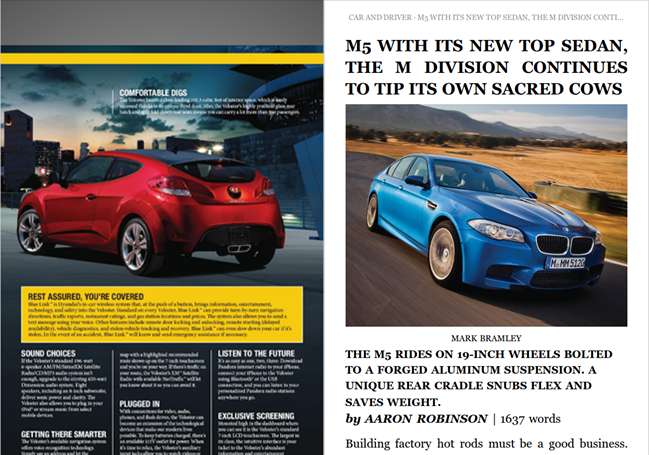
Lalu ada majalah seperti Wired dan GQ, yang tidak dikirimkan menggunakan sistem konten Amazon — sebagai gantinya, majalah tersebut diterapkan sebagai aplikasi, dan Anda harus berlangganan dan masuk secara terpisah. Mereka sedikit lebih merepotkan, tetapi hasil akhirnya adalah majalah yang sangat indah yang dirancang untuk Kindle. Majalah-majalah ini sangat bagus, dan benar-benar bukti seperti apa majalah tablet. Anda dapat menggesek ke atas dan ke bawah pada beberapa halaman untuk membaca seluruh artikel, atau membalik ke kiri dan kanan untuk menavigasi di antara artikel. Ada juga cara untuk memperbesar mundur dan melihat semua halaman majalah dalam tampilan di mana Anda dapat dengan mudah memindai seluruh majalah. Itu mengesankan.
Hanya ada satu hal yang aneh: jika Anda langsung membuka situs webnya, Anda dapat berlangganan versi cetak seharga $ 12 / tahun, dan kemudian Anda bisa mendapatkan versi Kindle Fire secara gratis. Jika Anda berlangganan langsung ke versi Kindle Fire, biayanya $ 20 / tahun.
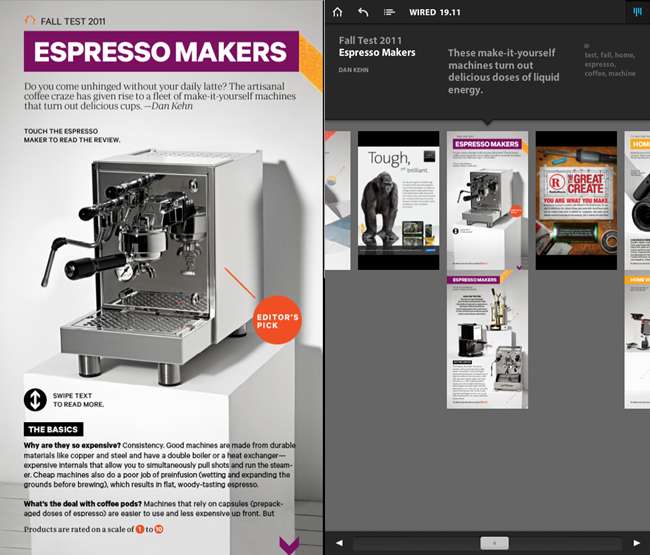
Kindle Fire App Store
Dan sekarang, bagian yang banyak ditanyakan orang: Aplikasi. Ada perpustakaan aplikasi yang sangat besar yang dapat Anda instal di Kindle Anda, termasuk hal-hal seperti Netflix, Hulu, Pandora, Seesmic, Angry Birds, Evernote, dan banyak lagi. Kami menguji Netflix, dan berfungsi dengan cukup baik, meskipun sedikit mengganggu — tetapi kami menduga sebagian dari itu ada di Netflix, karena navigasi mereka juga lambat di kotak Roku kami.
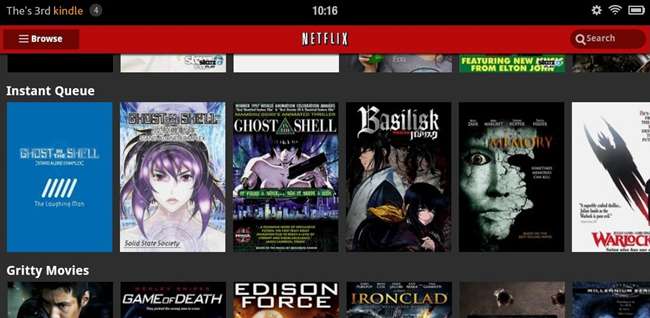
Ada banyak sekali aplikasi di pasar, termasuk aplikasi harian gratis (jika tidak berbayar), tetapi Anda juga dapat mengizinkan pemasangan aplikasi tidak berizin dengan masuk ke Pengaturan -> Perangkat dan mengaktifkan opsi. Anda harus menginstalnya secara manual, tetapi ini adalah cara untuk mendapatkan aplikasi favorit Anda di perangkat meskipun Amazon tidak memilikinya di toko Anda. Misalnya, Anda bahkan dapat menginstal aplikasi Nook dengan cara ini.
catatan: Anda tidak dapat pergi ke pasar Android biasa di browser, itu hanya akan mengarahkan Anda ke toko aplikasi Amazon. Jika tidak, Anda harus mendapatkan file penginstalan untuk menginstal aplikasi.
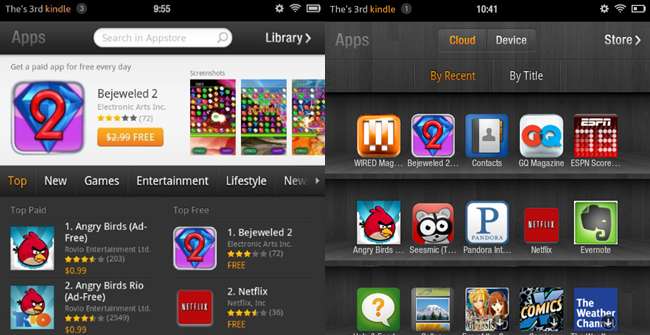
Kami menduga bahwa dalam waktu dekat, hampir semua aplikasi Android yang Anda inginkan akan muncul di pasar. Satu-satunya pengecualian adalah tweaker sistem dan aplikasi tingkat sangat rendah.
Selama beberapa minggu ke depan, kami akan menguji apakah Anda bisa mendapatkan aplikasi Google di perangkat, dan apakah ada peretasan hebat yang dapat Anda lakukan.
Pikiran terakhir: Ini tablet yang cukup bagus. Ada pertanyaan yang tidak kami bahas? Tanya mereka di komentar.







